Android Studio缓存文件夹配置教程
安装完,或者绿色版解压完,先别打开Android Stduio。要先配置下Android Studio 的缓存路径。
这个缓存文件主要是存放一些AndroidStudio设置和插件和项目的缓存信息的。
我用的是AS的老版本,缓存文件夹如图。默认是放在C盘系统盘里面的,这里是没改直接打开的,实际上安装完应该先别打开修改完再打开!
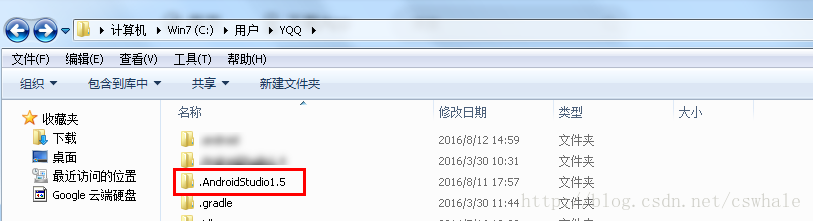
打开会看到
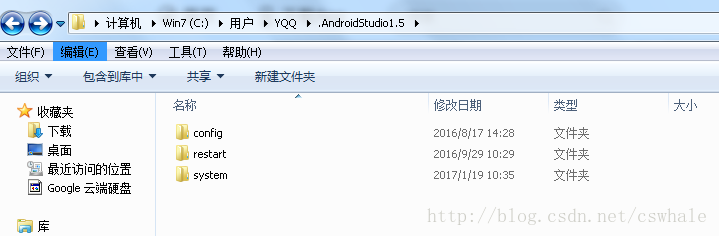
为什么Android Stduio启动速度比Eclipse快,也是托这个缓存文件夹的关系。但缺点是第一次建立缓存会比较慢。
为什么要配置这个文件呢?
因为这个缓存文件夹是默认在磁盘中,随着你项目的增多,缓存会越来越大。甚至会达到几G的大小,所以移到非系统盘是必须的,也方便以后重装系统时,没必要的迁移。
下面来介绍改缓存路径的方法。
找到 Android Studio 根目录进入bin,找到idea.properties ,打开并修改它(找到要修改的选项,去掉前面的#,也就是注释符号,然后修改后面的配置路径)
图片就是我改好的。
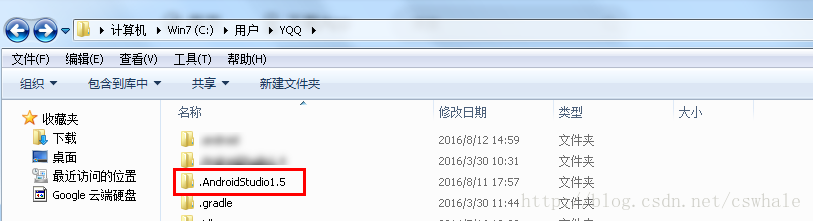
如图中所示,我把缓存路径改到了D盘的根目录,插件目录我改到android studio的根目录,主要为了以后方便打包。
提醒一下,由于windows的路径是 \ 而这个配置文件的路径符号是 /, 大家注意区分。
以上就是本文的全部内容,希望对大家的学习有所帮助,也希望大家多多支持我们。
相关推荐
-
深踩Android Studio 缓存的坑及解决方法
本文记录的是今天在群里提到的昨天所踩的一个坑,有关 AndroidStudio 缓存的. 先说一下背景. 我负责的一个项目,对一个图表库有外部依赖.这个图表库是我在维护的,由于新功能在开发中,所以我就使用了 SNAPSHOT 版本发布到 OJO(oss.jfrog.org) 上.我在项目中刚更新了依赖,忽然想到还少几个 API,于是发布了 SNAPSHOT 版本. 故事就这样开始了. 这时候回到 AndroidStudio 再去 Sync Project with Gradle Files 肯定
-
Android Studio缓存文件夹配置教程
安装完,或者绿色版解压完,先别打开Android Stduio.要先配置下Android Studio 的缓存路径. 这个缓存文件主要是存放一些AndroidStudio设置和插件和项目的缓存信息的. 我用的是AS的老版本,缓存文件夹如图.默认是放在C盘系统盘里面的,这里是没改直接打开的,实际上安装完应该先别打开修改完再打开! 打开会看到 为什么Android Stduio启动速度比Eclipse快,也是托这个缓存文件夹的关系.但缺点是第一次建立缓存会比较慢. 为什么要配置这个文件呢? 因为这个
-
android studio 3.4配置Android -jni 开发基础的教程详解
首先下载配置android studio ndk 1.打开sdkManager下载CMake和LLDB 2.配置ndk 项目新建 项目建立完毕后,工程目录如下,cpp文件夹是系统自动生成的 3.自定义 navite方法 接下来开始写自定义的一个native方法,新建一个Hello.java文件,里面写一个add求和的native方法,如下 生成c++头文件 然后在windows控制台Terminal进入hello.java所在的目录执行javac hello.java,如下 执行完毕后hello
-
图解Windows环境下Android Studio安装和使用教程
鉴于谷歌最新推出的Android Studio备受开发者的推崇,所以也跟着体验一下. 一.介绍Android Studio Android Studio 是一个Android开发环境,基于IntelliJ IDEA. 类似 Eclipse ADT,Android Studio 提供了集成的 Android 开发工具用于开发和调试. 最近,Google 已宣布,为了简化 Android 的开发力度,以重点建设 Android Studio 工具,到今年年底将停止支持Eclipse等其他集成开发环
-
Android Studio开发环境搭建教程详解
对于移动端这块,笔者之前一直都是进行iOS开发的,也从来没用过Java.但是因为进入了Google Android全国大学生移动互联网创新挑战赛(进入官网)的总决赛(笔者"西部计算机教育提升计划"的项目被直接推荐进入决赛),这个比赛要求一定要提交apk程序,所以我不得不赶紧学习一下Android开发了. 下面就对自己学习的过程做一个记录. 一.安装Android Studio 笔者用的计算机配置如下: Mac下安装Android Studio应该更简单一些,只需要下载一个Android
-
Android Studio连接手机设备教程
Android Studio连接手机设备教程,供大家参考,具体内容如下 一.ADB环境配置 1.查看自己Android Studio配置的sdk路径 打开Android Studio后点击[File]->[Project Structure],如图: 这里我的sdk绝对路径是: E:\AndroidSDK\Sdk 2.配置环境变量 右键[我的电脑]->[高级系统设置]->[环境变量],新建变量[Android_Home],如下图: E:\AndroidSDK\Sdk;E:\Android
-
Vrtualbox虚拟机中共享文件夹配置教程
虚拟机装的是ubuntu 16.0.4版本的linux,本机是macOs 10.12.1版本 Vrtualbox进行如下配置 在Vrtualbox-->设置-->共享文件夹-->添加共享文件夹 指定你要共享的文件夹路径,这个路径指的是本机的路径,填写共享文件夹名称,这个名称可以随便取,这里取的是share,这里不要勾选自动挂载,什么都不要勾选,如果虚拟机装的是windows系统那么这里就勾选自动挂载. 进去虚拟机启动ubuntu系统,载ubuntu系统中新建文件夹路径随意 /etc/sh
-
Android Studio手动打包的教程图解
项目写完了,现在需要把应用上传到市场上面,那么怎么把项目打包成apk?(Android的可安装文件). 1. 创建签名文件 2. 填写好签名参数 3. 生成APK 注意:签名的密码和密匙的密码注意保管,不要忘了,签名文件也别丢了,这个很重要 为什么要打包 我最开始就有这个疑问,我们的代码不是点了下运行按钮就直接安装到手机上了吗,那么在我们项目Project目录的build/outputs/apk目录下可以找到刚刚生成的app-debug.apk. 直接把这个上传给市场不就行了吗. NO,当然不行
-
详解android studio游戏摇杆开发教程,仿王者荣耀摇杆
最近在做一个山寨版的王者荣耀,刚开始做的时候毫无头绪 摇杆的多点触控做的特别烂 经过几天的思考已完美解决所有问题,下面就和大家分享下这个摇杆的开发思路 若有不正之处,请多多谅解并欢迎指正. 首先这个摇杆要用到较多的数学知识,小编的数学特别烂也就高中水平吧 我们这个摇杆一共就五个按钮,一个移动摇杆.三个技能摇杆和一个普通攻击按钮 最终效果 好了废话少说让我们开始吧 新建一个项目 建好项目之后,我们先新建一个类叫做"画".也是我们的主View 修改Hua.java的代码 public cl
-
Android Studio 中Gradle配置sonarqube插件(推荐)
目录 一,使用公共Maven仓库: 二,使用私有Maven仓库: Sonarqube作为一个很实用的静态代码分析工具,在很多项目中都使用.Android自然也不例外.这里就分享下使用Android Studio时如何在Gradle里配置Sonarqube. 以下分别就使用公共maven仓库和私有maven仓库两种情况来简单说明下: 一,使用公共Maven仓库: 这个比较简单. 打开gradle sonarqube插件官方网址:https://plugins.gradle.org/plugin/o
-
Win10下android studio开发环境配置图文教程
一.安装Java JDK 从JDK下载地址下载并安装,注意选择是x86还是x64版本. 在安装期间系统会出现两次选择安装文件夹的提示,第一次是安装"jdk",第二次则是安装"jre". 安装成功如上图所示. 二.添加环境变量 计算机→属性→高级系统设置→高级→环境变量,新建环境变量,命名为JAVA_HOME,变量值填入你安装jdk的路径. 在系统变量里寻找 Path 变量,选择编辑,新建两个变量值%JAVA_HOME%\bin,%JAVA_HOME%\jre\bin
随机推荐
- 使用wordpress的$wpdb类读mysql数据库做ajax时出现的问题该如何解决
- 如何禁止浏览器使用后退按钮功能
- Swift代码实现冒泡排序算法的简单实例
- JS判断输入字符串长度实例代码(汉字算两个字符,字母数字算一个)
- 自编函数解决pathinfo()函数处理中文问题
- 浅析Python中else语句块的使用技巧
- Python获取远程文件大小的函数代码分享
- python获取元素在数组中索引号的方法
- 谈谈JavaScript异步函数发展历程
- JavaScript 原型学习总结
- Android App开发的自动化测试框架UI Automator使用教程
- Centos忘记mysql密码及允许远程连接的方法
- Java中Date和Calendar常用方法
- php读取mysql中文数据出现乱码的解决方法
- MySQL双Master配置的方法详解
- android开发权限询问的示例代码
- Redis如何实现数据库读写分离详解
- css列表标签list与表格标签table详解
- 利用Blob进行文件上传的完整步骤
- Hadoop的安装与环境搭建教程图解

